เอกสาร
การกำหนดค่า
ที่มุมขวาบนของหน้าแรก คุณจะพบไอคอนรูปเฟืองสำหรับการกำหนดค่า เมื่อคลิกแล้ว จะเปิดแผงขึ้นมาซึ่งคุณสามารถปรับเปลี่ยนการตั้งค่าต่างๆ ได้:
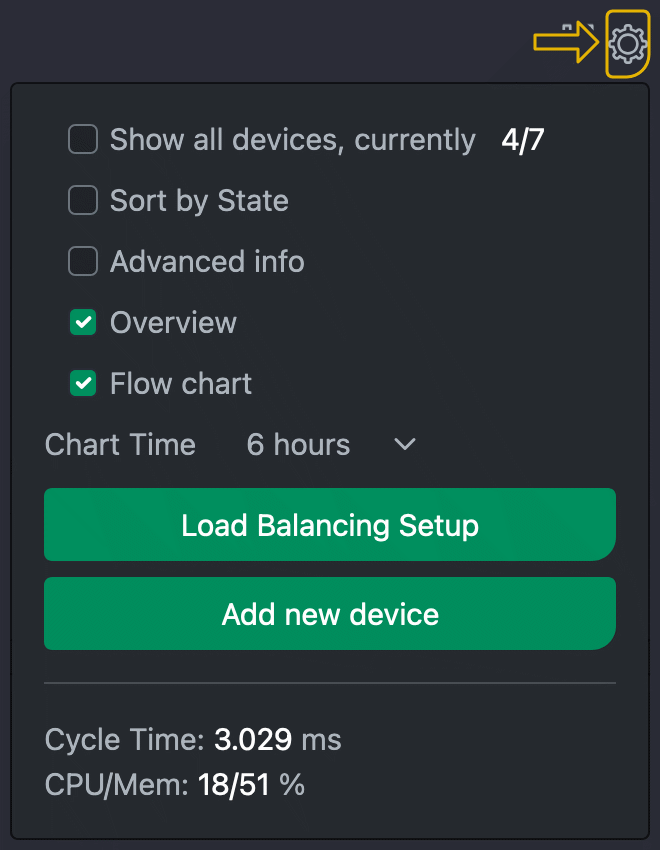
- แสดงอุปกรณ์ทั้งหมด
ละเว้นการตั้งค่าการมองเห็นในการกำหนดค่าของแต่ละอุปกรณ์ - เรียงตามสถานะ
- ข้อมูลขั้นสูง
ในไทล์อุปกรณ์ - แสดงภาพรวม
แสดงอุปกรณ์เป็นตารางใต้แดชบอร์ด - แสดงราคารายวัน
แผนภูมิภาพรวมแสดงราคาของผู้ให้บริการพลังงาน ซึ่งแตกต่างจากค่าอื่นๆ ในแผนภูมิภาพรวม แผนภูมิเหล่านี้อ้างอิงถึงวันปัจจุบัน ซึ่งก็คือปัจจุบันและอนาคต - แผนภูมิการไหล
สลับระหว่างแผนภูมิการไหลและแผนภูมิวงกลมเพื่อแสดงผู้บริโภคและผู้ผลิตที่มีอยู่ - เวลาแผนภูมิ
แสดงช่วงเวลาของแผนภูมิไทล์ - การตั้งค่าการจัดการโหลด
ตั้งค่าการกำหนดค่าพื้นฐานและการจัดการโหลด - เพิ่มอุปกรณ์ใหม่
แสดงกล่องโต้ตอบสำหรับการเพิ่มอุปกรณ์ใหม่
ตัวเลือกขั้นสูง
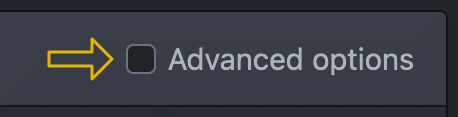
ในกล่องโต้ตอบต่อไปนี้ คุณสามารถทำการตั้งค่าเพิ่มเติมได้โดยทำเครื่องหมายที่ช่อง "ตัวเลือกขั้นสูง" ตัวเลือกขั้นสูงเหล่านี้แต่ละตัวเลือกมีการทำเครื่องหมายไว้ในคำอธิบายด้วยแถบสีเหลืองที่ขอบด้านซ้าย
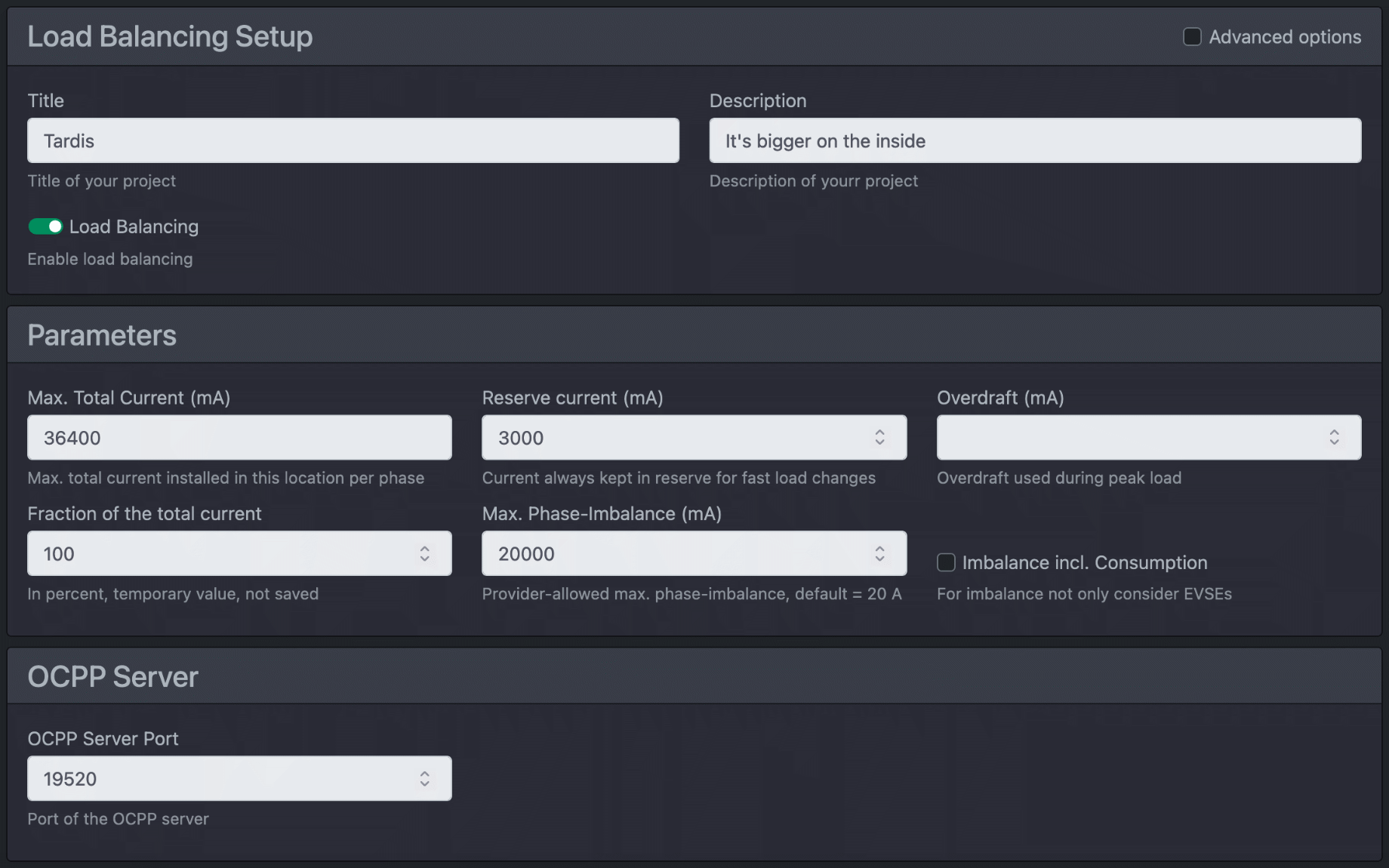
ก่อนอื่นคุณควรป้อนพารามิเตอร์ส่วนกลาง
| หัวข้อ | ชื่อโครงการของคุณ |
| คำอธิบาย | คุณสามารถให้คำอธิบายสั้น ๆ เกี่ยวกับโครงการของคุณได้ที่นี่ |
| ชื่อและคำอธิบายจะแสดงตามภาพรวม | |
| โหลดบาลานซ์ | เปิดใช้งานการจัดการโหลด หมายเหตุเกี่ยวกับ cFos Power Brain Wallbox: หากคุณใช้งาน Wallbox แบบสแตนด์อโลนหรือในฐานะผู้เชี่ยวชาญ ให้เปิดใช้งานการจัดการโหลด ซึ่งหมายความว่าคุณสามารถใช้ฟังก์ชันขั้นสูงทั้งหมดได้ หากคุณใช้งานวอลล์บ็อกซ์ด้วยการจัดการโหลดอื่นหรือเป็นทาส ให้ปิดใช้งานการจัดการโหลด (โหมด: การสังเกต) |
| กระแสไฟฟ้ารวมสูงสุดต่อเฟส (mA) | กำหนดปริมาณไฟฟ้าสูงสุดที่การเชื่อมต่อบ้านสามารถให้ได้ ไฟฟ้านี้สามารถใช้ได้กับบ้าน รวมถึงผู้บริโภคและสถานีชาร์จทั้งหมด คุณสามารถระบุค่าคงที่หรือสูตรได้ที่นี่ ซึ่งหมายความว่าคุณสามารถทำให้การเชื่อมต่อเฮาส์ที่มีอยู่เป็นปัจจุบันได้โดยขึ้นอยู่กับอินพุตสวิตช์ (เช่น สำหรับตัวรับสัญญาณควบคุมระลอกคลื่น) หรือตัวแปรตัวจัดการการชาร์จ (ซึ่งสามารถตั้งค่าภายนอกผ่าน HTTP API) |
| สำรองปัจจุบัน (mA) | พลังงานสำรองที่ส่วนควบคุมพยายามสำรอง คุณต้องกำหนดขนาดค่าเพื่อให้ยอดโหลดไม่กระตุ้นฟิวส์ ควรเลือกปริมาณสำรองให้สูงขึ้น ยิ่งมีข้อมูลเกี่ยวกับการใช้แต่ละเฟสน้อยลง (ผ่านมิเตอร์ที่เหมาะสม) |
| เงินเบิกเกินบัญชี | ในช่อง "เงินเบิกเกินบัญชี" ตัวจัดการการชาร์จจะป้อนค่าเงินเบิกเกินบัญชีสูงสุดเท่าที่เห็นจนถึงตอนนี้ ซึ่งเกินค่าสำรองในหน่วยมิลลิแอมแปร์ ซึ่งจะทำให้คุณสามารถดูในภายหลังได้ว่าการควบคุมทำงานได้ดีเพียงใด และคุณควรตั้งค่าพลังงานสำรองเพิ่มเติมหรือไม่ เงินเบิกเกินบัญชีควรเป็นและยังคงเป็น 0 คุณสามารถตั้งค่าประวัตินี้กลับเป็น 0 ได้ หาก cFos Charging Manager ตรวจพบกระแสไฟเกิน (ซึ่งอาจต่ำกว่าค่าสูงสุดในอดีต) จะลดกระแสไฟชาร์จที่มีอยู่ลงตามกระแสไฟเกินบัญชีเป็นเวลา 5 นาทีเพื่อให้ฟิวส์เย็นลง ซึ่งจะแสดงเป็นสีแดงบนแดชบอร์ดเป็นเงินเบิกเกินบัญชี |
| ส่วนแบ่งไฟฟ้าทั้งหมด (%) | ซึ่งจะทำให้ส่วนที่ใช้งานได้ของกระแสรวมสูงสุดลดลงชั่วคราว ค่านี้ไม่ได้รับการบันทึก |
| กระแสไฟวอลล์บ็อกซ์รวมสูงสุด (mA) | อาจเป็นไปได้ว่ามีการวางสายไฟเพิ่มเติมสำหรับสถานีชาร์จสำหรับชาร์จรถยนต์ไฟฟ้าโดยเฉพาะ ทั้งนี้ขึ้นอยู่กับการติดตั้งในบ้าน "กระแสวอลล์บ็อกซ์รวมสูงสุด" เป็นตัวกำหนดกระแสสูงสุดของบรรทัดนี้ |
| ความตึงเครียดของระบบ | โดยปกติควรเป็น 230V |
| ค่าเบี่ยงเบนเฟสสูงสุด (mA) | โหลดความไม่สมดุลของเฟสสูงสุดที่อนุญาตโดยผู้จำหน่ายพลังงาน (เช่น การใช้เฟสด้านเดียว เช่น ในรถยนต์ที่ชาร์จแบบเฟสเดียว) ข้อกำหนดคือ 4600 วัตต์ เช่น 20 แอมป์ ซัพพลายเออร์พลังงานของคุณสามารถช่วยให้คุณมีโหลดที่ไม่สมดุลสูงขึ้นได้ |
| ความไม่สมดุลรวมถึงการบริโภค | เปิดใช้งานแล้ว: ความไม่สมดุลจะถูกคำนวณรวมถึงผู้บริโภคและผู้ผลิตทั้งหมด ปิดการใช้งาน: การเอียงจะใช้กับรถยนต์ที่ชาร์จเท่านั้น |
| ระยะเวลาของการหยุดการชาร์จชั่วคราว | ระยะเวลาขั้นต่ำของการหยุดพัก นี่เป็นสิ่งสำคัญในการปกป้องอุปกรณ์และหลีกเลี่ยงความผันผวน |
| ความล่าช้าในการเปลี่ยนเป็น 3 เฟส | เวลาที่ต้องมีพลังงานเพียงพอสำหรับการชาร์จ 3 เฟสก่อนที่จะสลับ |
| ลดกำลังการชาร์จในกรณีที่เกิดข้อผิดพลาด COM | หากไม่สามารถเข้าถึงวอลล์บ็อกซ์ได้นานกว่า 3 นาที กำลังการชาร์จที่ทราบครั้งล่าสุดจะถูกนับเป็นผู้ใช้บริการภายนอก และหักออกจากกำลังทั้งหมดที่มีสำหรับการชาร์จ |
| ในการปิดใช้งานอุปกรณ์ | อุปกรณ์ควรได้รับการตั้งค่าอย่างไร (ถ้าเป็นไปได้) หาก cFos Charging Manager ละทิ้งการควบคุมอุปกรณ์นั้น? ตัวเลือก: ปิดใช้งานการชาร์จ, กระแสไฟชาร์จขั้นต่ำ, ยกเลิกขีดจำกัดทั้งหมด (สอดคล้องกับการชาร์จฟรีของ OCPP) |
| ผู้ให้บริการพลังงาน | ที่นี่คุณสามารถเลือกผู้ให้บริการพลังงานที่ใช้สำหรับกฎการชาร์จตามราคาได้ สำหรับ Tibber คุณยังคงต้องใช้โทเค็น OAuth2 บนหน้าการกำหนดค่า |
| ราคาพื้นฐานเป็นเซ็นต์ | คุณสามารถระบุราคาพื้นฐานที่จะเพิ่มให้กับแต่ละ kWh ที่ใช้ได้ที่นี่ |
| ตัวคูณราคา | คุณสามารถระบุตัวคูณที่จะคูณราคาต่อกิโลวัตต์ชั่วโมงได้ที่นี่ จากนั้นระบบจะบวกราคาฐานเข้าไป |
| สูตรส่วนเกินพลังงานแสงอาทิตย์ | ที่นี่คุณสามารถระบุสูตรที่คำนวณ PV ส่วนเกินแทนการคำนวณมาตรฐานของตัวจัดการการชาร์จ หมายเหตุ: ด้วย CM._org_surplus คุณสามารถกำหนดได้ว่าค่าใดที่ตัวจัดการการชาร์จจะถือเป็นส่วนเกินของ PV |
| การปรับให้เรียบสำหรับส่วนเกินของพลังงานแสงอาทิตย์ | คุณสามารถป้อนค่าได้ตั้งแต่ 0 ถึง 1 โดย 0 = ไม่มีการปรับเรียบ ในบางกรณี การอ่านค่ามิเตอร์อาจล่าช้ามากจนทำให้ค่าส่วนเกินของพลังงานแสงอาทิตย์ผันผวน ในกรณีนี้ คุณสามารถทดลองโดยใช้ค่าที่มากกว่า 0 ยิ่งค่าสูง การปรับเรียบก็จะยิ่งมากขึ้น ในกรณีนี้ คุณจะต้องทดลองเพื่อดูว่าการปรับเรียบควรมีประสิทธิภาพมากน้อยเพียงใดสำหรับระบบของคุณ |
| เริ่มต้นการทำธุรกรรมโดยการโหลดแทนการแทรก | โดยปกติการชาร์จ / การทำธุรกรรมจะเริ่มต้นด้วยการเสียบปลั๊กรถยนต์และสิ้นสุดด้วยการถอดปลั๊กรถยนต์ หรือคุณสามารถปล่อยให้มันเริ่มต้นและสิ้นสุดด้วยการเริ่มต้นและสิ้นสุดการโหลด |
| ฟีดสูงสุดใน W | กำลังป้อนเข้าสูงสุดของเครื่องกำเนิดไฟฟ้า เช่น อินเวอร์เตอร์ ต้องเปิดใช้งานสำหรับอินเวอร์เตอร์และต้องรองรับการจำกัดพลังงานนี้ |
| ปัจจัยควบคุมการป้อนเข้า | โดยทั่วไปจะอยู่ใกล้กับ 1.0 เพื่อหลีกเลี่ยงการสั่นเมื่อลดกำลังของอินเวอร์เตอร์ |
| อัตราค่ารับเข้าต่อกิโลวัตต์ชั่วโมง | อัตราการรับซื้อไฟฟ้าเข้าเป็นยูโร |
| ค่าธรรมเนียมเครือข่ายเป็นเซ็นต์ยูโร | คุณสามารถตั้งค่าค่าใช้จ่ายเครือข่ายต่อกิโลวัตต์ชั่วโมงต่อชั่วโมงได้ที่นี่ |
| เซิร์ฟเวอร์ OCPP TLS | เปิดใช้งาน ปิดใช้งาน หรือตรวจหา TLS . โดยอัตโนมัติ |
| พอร์ตเซิร์ฟเวอร์ OCPP | พอร์ต TCP/IP ของเซิร์ฟเวอร์ OCPP ใน cFos Charging Manager |
| รหัสผ่านเซิร์ฟเวอร์ OPP | รหัสผ่านสำหรับเข้าสู่ระบบเซิร์ฟเวอร์ OCPP |
| ใช้ใบรับรองของคุณเอง | หากเปิดใช้งาน ใบรับรอง SSL ที่คุณสามารถอัปโหลดภายใต้การกำหนดค่าจะถูกนำมาใช้ หากปิดใช้งาน ระบบจะใช้ใบรับรองที่ลงนามเองโดยค่าเริ่มต้น |
| แคชการอนุญาต | หากเปิดใช้งาน การชาร์จจะได้รับอนุญาตโดยใช้ RFID ที่ใช้งานสำเร็จล่าสุด หากไม่สามารถเข้าถึงแบ็กเอนด์ OCPP ได้ |
| ตัวแปรตัวจัดการการชาร์จและเอาต์พุตตัวจัดการการชาร์จ | คุณสามารถสร้างตัวแปรได้ด้วยตนเองที่นี่ และ/หรือให้ตัวแปรเหล่านี้จัดการให้ กับซัพพลายเออร์ด้านพลังงานผ่าน HTTP API หรือใช้เพื่อวัตถุประสงค์ของคุณเอง ตัวแปรทั้งหมดสามารถเข้าถึงได้ผ่านทาง สูตร สิ่งนี้ทำให้คุณสามารถตั้งค่าจากส่วนกลางที่ cFos Charging Manager ใช้สำหรับการควบคุมและใช้ในกฎการชาร์จหรือทำให้สามารถควบคุมจากภายนอกได้ ต่อไปนี้เป็นคำแนะนำใน การใช้ตัวแปรตัวจัดการการชาร์จและเอาต์พุต |
เพิ่มอุปกรณ์ใหม่
คลิกที่เฟืองสีเทาบนหน้าแรก จากนั้นคลิกปุ่ม "เพิ่มอุปกรณ์ใหม่" จากนั้นคุณสามารถเลือกประเภทอุปกรณ์ที่จะเพิ่มได้
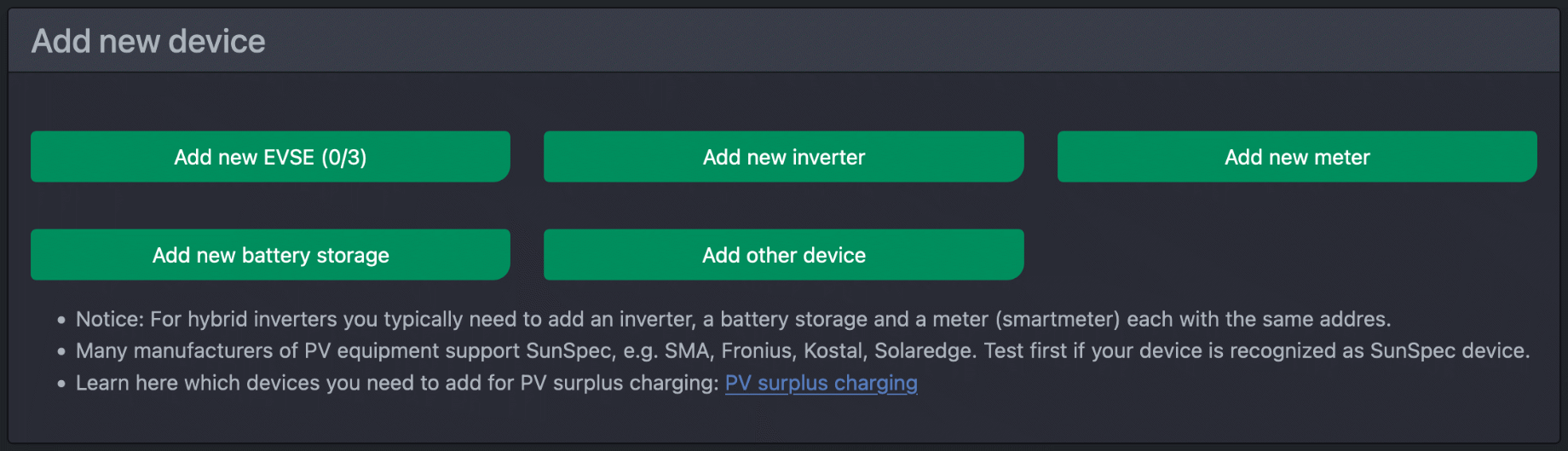
สำหรับ cFos Charging Manager อุปกรณ์ทั้งหมดยกเว้นวอลล์บ็อกซ์จะเป็น หน่วยเมตร มีตัวเลือกต่อไปนี้สำหรับเคาน์เตอร์:
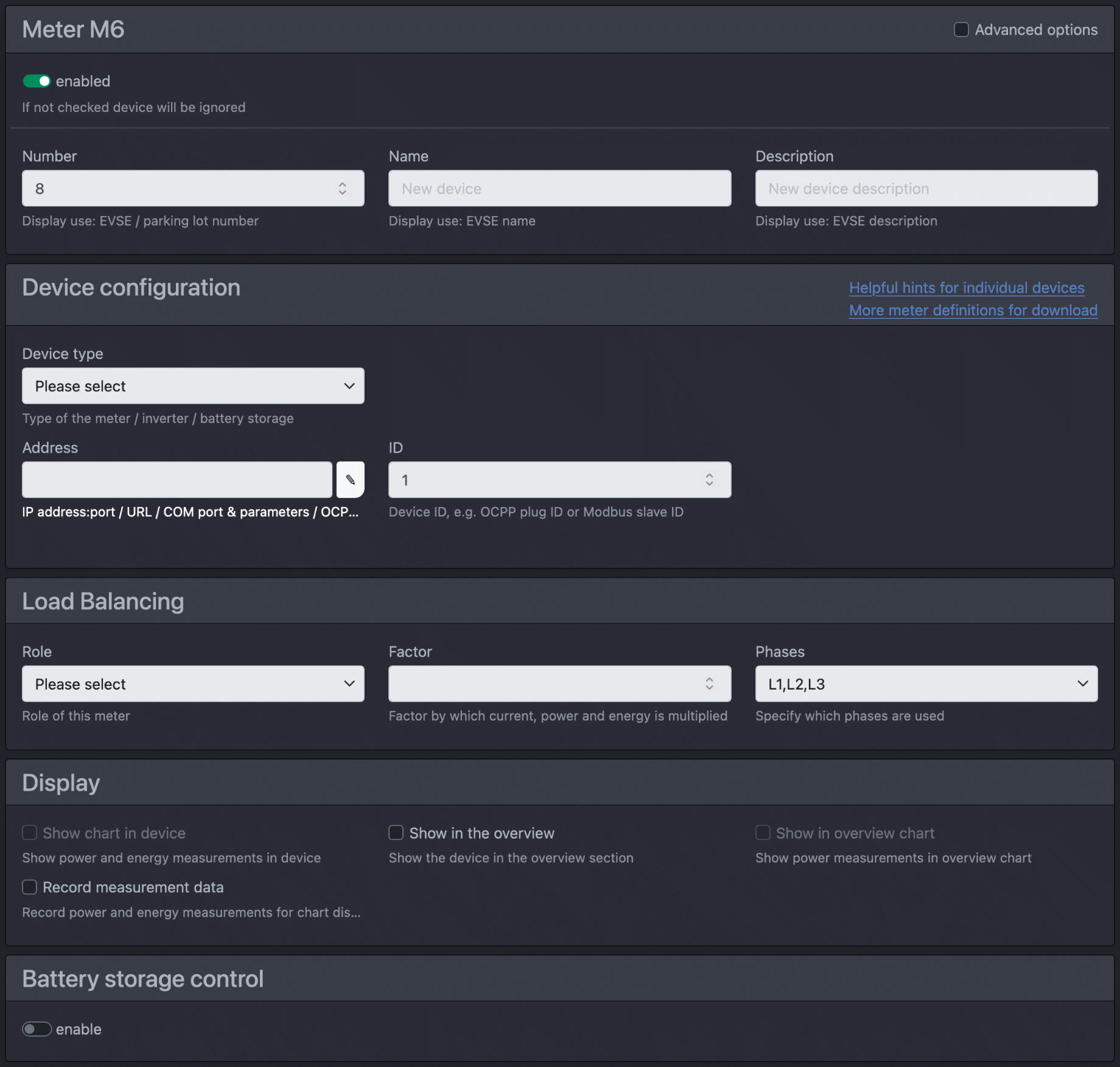
| เปิดใช้งาน | ช่องทำเครื่องหมายจะกำหนดว่าอุปกรณ์เปิดใช้งานอยู่หรือไม่ (เช่น ตัวจัดการการชาร์จจะตรวจสอบหรืออ่าน) หรือควรบันทึกไว้เพื่อใช้ในภายหลังหรือไม่ |
| จำนวน | นี่คือตัวเลขที่เลือกได้อย่างอิสระซึ่งจะแสดงอยู่ในภาพรวม เช่น จำนวนพื้นที่จอดรถที่จะวัดปริมาณการใช้เชื้อเพลิง |
| ชื่อ | ที่นี่คุณสามารถตั้งชื่อตัวนับกลางได้ |
| คำอธิบาย | ที่นี่คุณสามารถเพิ่มคำอธิบายเล็กๆ น้อยๆ ได้ |
| ประเภทอุปกรณ์ | ด้วยรายการตัวเลือกนี้ คุณจะระบุว่าเป็นอุปกรณ์ใด ตัวจัดการการชาร์จรองรับอุปกรณ์หลายชนิด เราจะขยายรายการอุปกรณ์ที่รองรับเมื่อเวลาผ่านไป นอกจากนี้ยังมีตัวนับระดับกลางและตัวนับเสมือนอื่นๆ ทั่วไปให้เลือกอีกด้วย ตัวนับเสมือนคือตัวนับตัวจัดการการชาร์จภายในที่เพิ่มค่าประสิทธิภาพบางอย่างเพื่อให้สามารถแสดงได้อย่างสวยงามในภาพรวม นอกจากนี้ยังมีเครื่องนับจำลองสำหรับการทดลองอีกด้วย คุณต้องตั้งค่าต่อไปนี้สำหรับตัวนับ: |
| ที่อยู่ | ด้วยที่อยู่ปลายทาง คุณจะแจ้งให้ผู้จัดการการชาร์จทราบว่าควรระบุที่อยู่อุปกรณ์อย่างไร คุณสามารถระบุที่อยู่ IP:พอร์ตหรือ HTTP, HTTPS URL หรือพอร์ต COM จากนั้นระบุพารามิเตอร์ COM เช่น COM1,9600,8,n,1 หมายเหตุ: หากคุณแทนที่ที่อยู่ IP ด้วย "i" ในพอร์ต เช่น 192.168.2.111:8899i ตัวจัดการการชาร์จจะใช้โปรโตคอลการสร้างอุโมงค์ Solarman ของ IGEN Tech ซึ่งหมายความว่าหากคุณใช้ Solarman กับอุปกรณ์ Modbus ตัวจัดการการชาร์จจะสามารถเข้าถึงอุปกรณ์จริงผ่านโปรโตคอลนี้ได้ โดยทั่วไป Solarman จะใช้พอร์ต 8899 |
| ID | หากอุปกรณ์นั้นเป็นอุปกรณ์ Modbus คุณต้องป้อน Modbus Slave ID ของอุปกรณ์ที่นี่ |
| ระงับการเชื่อมต่อ TCP | หากตั้งค่าไว้ การเชื่อมต่อ TCP กับอุปกรณ์นี้จะยังคงอยู่ แทนที่จะสร้างและล้างข้อมูลทุกครั้งที่มีการเข้าถึง วิธีนี้สามารถแก้ไขปัญหากับอุปกรณ์บางอย่างได้ การไม่ถือการเชื่อมต่อ TCP จะช่วยประหยัดหน่วยความจำ |
| การทดสอบเคาน์เตอร์ | ด้วยการทดสอบมิเตอร์ คุณสามารถแสดงค่าทั้งหมดที่เกี่ยวข้องกับตัวจัดการการชาร์จ และตรวจสอบว่ามิเตอร์ของคุณส่งค่าที่เป็นไปได้หรือไม่ ในการดำเนินการนี้ ให้ป้อนประเภทอุปกรณ์ ที่อยู่ และ ID เช่นเดียวกับตอนตั้งค่ามิเตอร์ แล้วคลิก "ทดสอบ" |
| บทบาท | รายการตัวเลือกนี้จะตัดสินว่าเคาน์เตอร์มีบทบาทอะไร จอแสดง ผลหมายถึงมิเตอร์มีไว้เพื่อการแสดงผลเท่านั้น และไม่รวมอยู่ในการคำนวณประสิทธิภาพ การบริโภค หมายถึงมิเตอร์วัดประสิทธิภาพของผู้บริโภค ซึ่งหักออกจากกำลังเชื่อมต่อของชุดบ้าน ด้วย Generation คุณจะตั้งค่ามิเตอร์เพื่อวัดพลังงานที่สร้างขึ้น (เช่น จากระบบสุริยะ) กำลังไฟนี้จะถูกเพิ่มเข้ากับกำลังเชื่อมต่อภายในบ้านที่มีอยู่ และสามารถใช้ได้กับวอลล์บ็อกซ์เป็นกำลังชาร์จ แทนที่จะติดตั้งมิเตอร์การผลิตและการบริโภคแยกกัน คุณยังสามารถติดตั้งมิเตอร์กลางสำหรับการเชื่อมต่อบ้านของคุณได้ ในกรณีนี้ ให้ตั้งค่า "บทบาท" เป็น Grid Reference ตัวจัดการการชาร์จจะช่วยให้แน่ใจว่าปริมาณการใช้ทั้งหมดไม่เกินการเชื่อมต่อภายในบ้านของคุณ ในกรณีนี้ คุณไม่จำเป็นต้องกำหนดมาตรวัดปริมาณการใช้หรือการผลิต มิเตอร์ที่มี ปริมาณการใช้แบบ "ลูกกลิ้ง" e-car จะบันทึกปริมาณการใช้รถยนต์ไฟฟ้าและมักจะติดอยู่กับวอลล์บ็อกซ์ ที่เก็บข้อมูลภายในบ้าน เป็นอุปกรณ์จัดเก็บข้อมูลที่อาจไม่สามารถใช้สำหรับการชาร์จ PV ส่วนเกินได้ หน่วยความจำ ทุกอย่าง เป็นหน่วยความจำที่สามารถใช้ในการโหลดได้เช่นกัน |
| ปัจจัย | ช่วยให้มิเตอร์สามารถรวมเข้ากับคอยล์คอนเวอร์เตอร์ได้ คุณสามารถระบุปัจจัยการแปลงได้ที่นี่หากมิเตอร์ไม่ได้รวมสิ่งนี้ไว้ในค่าของมันเอง หากต้องการกลับด้านตัวนับ คุณสามารถระบุเครื่องหมายลบได้ (เช่น หากติดตั้งตัวนับผิดรอบ คุณสามารถระบุ -1.0) หมายเหตุ: โดยทั่วไปทั้งมิเตอร์วัดปริมาณการใช้และการผลิตจะมีค่ากำลังเป็นบวก บทบาทจะตัดสินใจว่าค่าจะถูกหักออกจากกำลังการเชื่อมต่อของบ้านหรือเพิ่มเข้าไป สำหรับมิเตอร์รวม การแสดงพลังงานที่เป็นบวกหมายถึงการสิ้นเปลือง การแสดงพลังงานที่เป็นลบ |
| อินเวอร์เตอร์ไฮบริด | อินเวอร์เตอร์ไฮบริดบางตัวแสดงพลังงานที่ผลิตได้ไม่แม่นยำเนื่องจากพลังงานที่กักเก็บเอาไว้ อย่างไรก็ตาม Charging Manager ต้องใช้พลังงานผลิตไฟฟ้าบริสุทธิ์ คุณสามารถแก้ไขประสิทธิภาพหน่วยความจำได้ที่นี่ ในโหมด "เสมอ" พลังงานในการคายประจุจากระบบเก็บพลังงานจะถูกหักออกจากพลังงานที่รายงานโดยอินเวอร์เตอร์เสมอ และในโหมด "เมื่อระบบเก็บพลังงานกำลังคายประจุ" จะถูกหักเมื่อพลังงานในการเก็บพลังงานเป็นลบเท่านั้น (กล่าวคือ เมื่อมีการคายประจุ) |
| ระยะต่างๆ | เฟสที่มิเตอร์ใช้หรือตรวจจับแบบ “อัตโนมัติ” ตามค่ามิเตอร์ในระหว่างการชาร์จ |
| ปรับค่าปัจจุบัน | สำหรับการกำหนดค่าขั้นสูง: คุณสามารถเพิ่มบางสิ่งลงในค่าปัจจุบันโดยใช้สูตรได้ที่นี่ ตัวอย่างเช่น หากคุณมีมิเตอร์ที่นับปริมาณการใช้ไฟบวกวอลล์บ็อกซ์ คุณสามารถหักค่าไฟฟ้าจากมิเตอร์สำหรับวอลล์บ็อกซ์เพื่อกำหนดปริมาณการใช้ไฟฟ้าบริสุทธิ์ได้ |
| ข้อจำกัดด้านพลังงาน | หากทำเครื่องหมายไว้ ตัวจัดการการชาร์จจะสามารถจำกัดอินเวอร์เตอร์นี้ได้หากเกินกำลังป้อนเข้าสูงสุด |
| แสดงไดอะแกรมพร้อมอุปกรณ์ | สำหรับอุปกรณ์นี้ ข้อมูลการวัดจะแสดงเป็นแผนภาพ |
| แสดงในภาพรวม | หากเลือก ให้แสดงในแดชบอร์ดด้านล่างแผนภูมิ |
| แสดงในแผนภาพภาพรวม | สำหรับอุปกรณ์นี้ ข้อมูลการวัดจะแสดงในไดอะแกรมภาพรวมในแดชบอร์ด |
| ซ่อนอุปกรณ์ | หากเลือก ไม่แสดงเป็นไทล์ (เว้นแต่ว่าเลือก "แสดงอุปกรณ์ทั้งหมด") |
| เผยแพร่ข้อมูลผ่าน MQTT | ค่าปัจจุบันสำหรับอุปกรณ์นี้เผยแพร่ผ่าน MQTT |
| เผยแพร่ข้อมูลอุปกรณ์ผ่าน Modbus | ค่าปัจจุบันสำหรับอุปกรณ์นี้เผยแพร่ผ่านเซิร์ฟเวอร์ Modbus |
| บันทึกการวัด | ค่าปัจจุบันจะถูกบันทึกสำหรับอุปกรณ์นี้เพื่อแสดงเป็นไดอะแกรมหากจำเป็น |
| การควบคุมการจัดเก็บแบตเตอรี่ | ต่อไปนี้เป็นคำแนะนำในการ ควบคุมพื้นที่จัดเก็บแบตเตอรี่โดยใช้กฎการชาร์จ |
| การบำรุงรักษาระยะไกล | หากมิเตอร์มี UI แบบเว็บ คุณจะถูกเปลี่ยนเส้นทางไปยังมิเตอร์นั้นเมื่อคุณคลิกปุ่ม "การบำรุงรักษาระยะไกล" |
| วิธีอื่น | หากการส่งต่อไม่ทำงาน คุณสามารถเลือกวิธีอื่นได้ |
คลิก "เพิ่ม Wallbox" เพื่อเพิ่มสถานีชาร์จอื่น
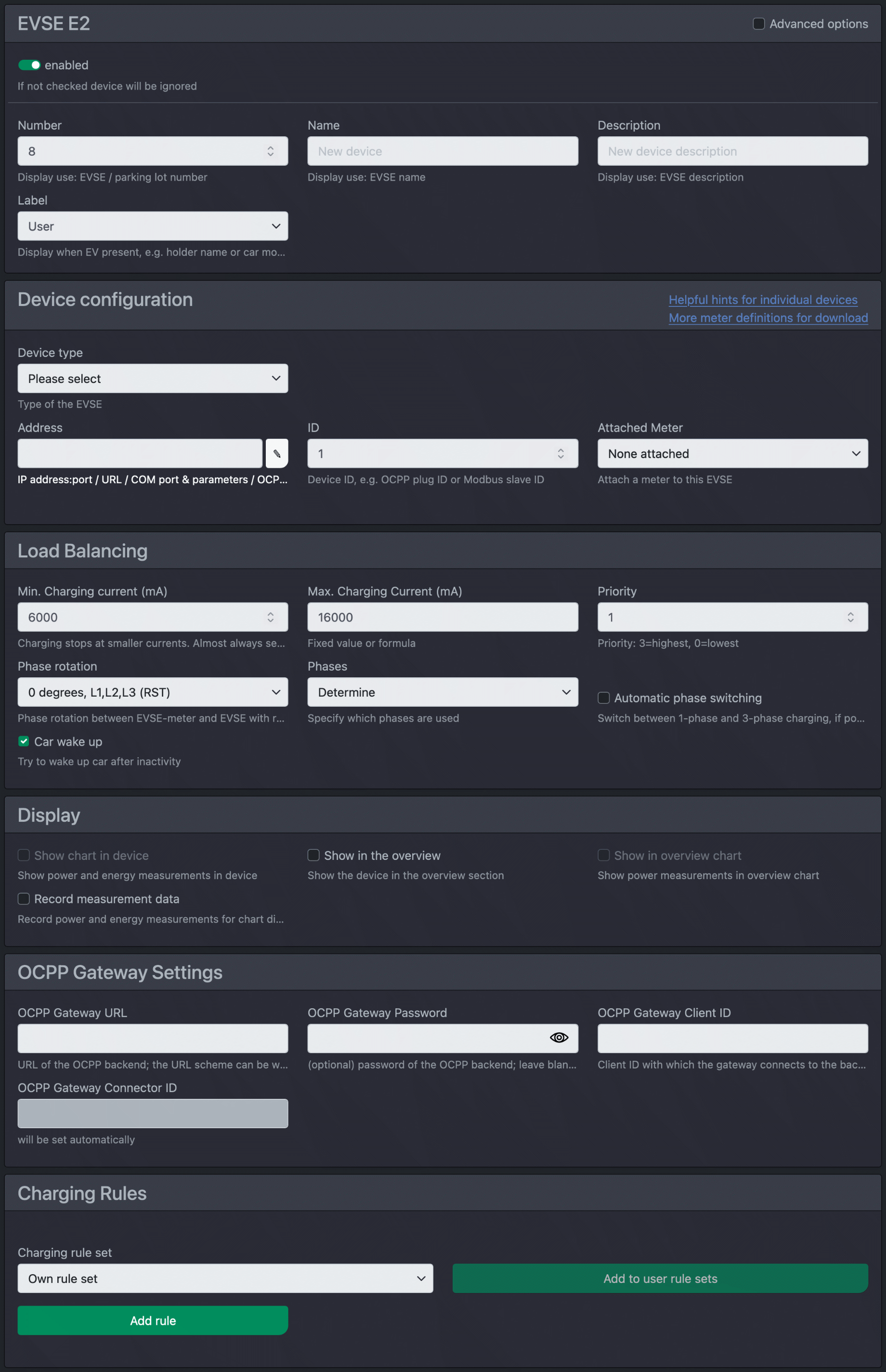
คุณสามารถตั้งค่าต่อไปนี้สำหรับสถานีชาร์จ:
| เปิดใช้งาน | ช่องทำเครื่องหมายจะกำหนดว่าอุปกรณ์เปิดใช้งานอยู่หรือไม่ (เช่น ตัวจัดการการชาร์จจะตรวจสอบหรืออ่าน) หรือควรบันทึกไว้เพื่อใช้ในภายหลังหรือไม่ |
| เปลี่ยนเป็นเฟสเดียว - cFos Power Brain Wallbox เท่านั้น | ที่นี่คุณสามารถเปลี่ยนวอลล์บ็อกซ์เป็นเฟสเดียวหรือสามเฟสได้ อย่างไรก็ตาม หากคุณเปิดใช้งานการสลับเฟสอัตโนมัติ ค่าที่เลือกที่นี่อาจถูกเขียนทับ |
| จำนวน | นี่คือตัวเลขที่เลือกได้อย่างอิสระซึ่งจะแสดงอยู่ในภาพรวม เช่น จำนวนพื้นที่จอดรถที่จะวัดปริมาณการใช้ |
| ชื่อ | ที่นี่คุณสามารถตั้งชื่อตัวนับกลางได้ |
| คำอธิบาย | ที่นี่คุณสามารถเพิ่มคำอธิบายเล็กๆ น้อยๆ ได้ |
| ฉลาก | ตัวอักษรที่เลือกได้อย่างอิสระซึ่งจะปรากฏในภาพรวมเมื่อเสียบปลั๊กรถยนต์ หากคุณเลือก User ชื่อผู้ใช้หรือชื่อบนการ์ด RFID จะปรากฏขึ้น |
| RFID คงที่ | หากไม่มีเครื่องอ่าน RFID สามารถตั้งค่า RFID แบบตายตัว (สำหรับ OCPP เป็นหลัก) ได้ที่นี่ |
| ประเภทอุปกรณ์ | ด้วยรายการตัวเลือกนี้ คุณจะระบุว่าเป็นอุปกรณ์ใด ตัวจัดการการชาร์จรองรับอุปกรณ์หลายชนิด เราจะขยายรายการอุปกรณ์ที่รองรับเมื่อเวลาผ่านไป หนึ่งในอุปกรณ์ที่รองรับคือ cFos Power Brain Wallbox คุณยังสามารถค้นหาวอลล์บ็อกซ์ทั่วไปอื่นๆ ได้ที่นี่ คุณต้องตั้งค่าสิ่งต่อไปนี้สำหรับวอลล์บ็อกซ์: |
| ที่อยู่ | ด้วยที่อยู่ปลายทาง คุณจะแจ้งให้ผู้จัดการการชาร์จทราบว่าควรระบุที่อยู่อุปกรณ์อย่างไร คุณสามารถระบุที่อยู่ IP:พอร์ตหรือ HTTP, HTTPS URL หรือพอร์ต COM จากนั้นระบุพารามิเตอร์ COM เช่น COM1,9600,8,n,1 สำหรับ OCPP ให้ป้อน ID จุดชาร์จของวอลล์บ็อกซ์ที่นี่ สำหรับวอลล์บ็อกซ์ cFos Power Brain คุณสามารถป้อน # และหมายเลขซีเรียลแทนที่อยู่ได้ เช่น #W00-1234 จากนั้น cFos Charging Manager จะค้นหาวอลล์บ็อกซ์เหล่านี้ในเครือข่ายท้องถิ่น ซึ่งหมายความว่าเขาสามารถค้นหาได้แม้ว่าที่อยู่จะเปลี่ยนไปก็ตาม นอกจากนี้ยังช่วยให้ระบบขนาดใหญ่สามารถใช้การกำหนดค่าสำเร็จรูปได้ จากนั้นช่างไฟฟ้าจะติดตั้งวอลล์บ็อกซ์พร้อมหมายเลขซีเรียลที่ถูกต้องสำหรับที่จอดรถแต่ละแห่ง จากนั้นการกำหนดค่าที่กำหนดไว้ล่วงหน้าตามหมายเลขซีเรียลจะถูกนำเข้าไปยังการจัดการน้ำหนักบรรทุก รวมถึงชื่อและหมายเลขสำหรับพื้นที่จอดรถ ดังนั้นจึงแทบไม่ต้องใช้ความพยายามในการกำหนดค่าในสถานที่สำหรับการจัดการน้ำหนักบรรทุก |
| ID | หากอุปกรณ์นั้นเป็นอุปกรณ์ Modbus คุณต้องป้อน Modbus Slave ID ของอุปกรณ์ที่นี่ สำหรับอุปกรณ์ OCPP ให้ป้อน Plug ID ที่นี่ |
| ระงับการเชื่อมต่อ TCP | หากตั้งค่าไว้ การเชื่อมต่อ TCP กับอุปกรณ์นี้จะยังคงอยู่ แทนที่จะสร้างและล้างข้อมูลในแต่ละครั้งที่มีการเข้าถึง วิธีนี้สามารถแก้ไขปัญหากับอุปกรณ์บางอย่างได้ การไม่ถือการเชื่อมต่อ TCP จะช่วยประหยัดหน่วยความจำ |
| ตรึงเคาน์เตอร์ | หากวอลล์บ็อกซ์ไม่มีมิเตอร์เป็นของตัวเอง คุณสามารถ "ติด" มิเตอร์เข้ากับมิเตอร์ได้ จากนั้นตัวจัดการการชาร์จจะกำหนดมิเตอร์นี้ให้กับวอลล์บ็อกซ์ที่เลือก และพิจารณาว่าข้อมูลพลังงานและพลังงานเป็นของวอลล์บ็อกซ์ที่เกี่ยวข้อง สามารถปักหมุดได้เฉพาะเมตรที่มี "บทบาท" ปริมาณการใช้รถยนต์ไฟฟ้า เท่านั้น |
| กระแสไฟชาร์จที่ไม่ปลอดภัย (mA) - สำหรับวอลล์บ็อกซ์ cFos Power Brain เท่านั้น | หากวอลล์บ็อกซ์เข้าสู่ระบบป้องกันความล้มเหลวเป็นเวลานานกว่า 3 นาทีหลังจากการสื่อสารล้มเหลว สามารถตั้งค่ากระแสการชาร์จที่จะใช้ได้ที่นี่ 0 = จากนั้นปิดใช้งานการชาร์จ 1 = ใช้กระแสไฟชาร์จขั้นต่ำที่ตั้งไว้ |
| กระแสไฟขั้นต่ำ | กระแสไฟชาร์จขั้นต่ำที่ต่ำกว่าซึ่งการชาร์จถูกปิดใช้งานและเริ่มการหยุดชั่วคราว 300 วินาที ข้อมูลจำเพาะในหน่วย mA อย่างน้อย 6000mA (6A) รถยนต์บางคันจำเป็นต้องเพิ่มเพื่อเริ่มการชาร์จ เช่น Zoe 8A, Land Rover อาจเป็น 9A |
| กระแสไฟสูงสุด | กระแสไฟชาร์จสูงสุดต่อเฟสในหน่วย mA ที่วอลล์บ็อกซ์นี้รองรับหรือตามสูตร คุณสามารถใช้สูตรเพื่อจำกัดกระแสการชาร์จแบบไดนามิกได้ การใช้งาน เช่น ในอาคารอพาร์ตเมนต์ที่มี กล่องติดผนังด้านหลังเมตรของอพาร์ตเมนต์ |
| ลำดับความสำคัญ | กำลังโหลดลำดับความสำคัญ ค่าเริ่มต้นคือ 1 ลำดับความสำคัญที่สูงกว่าจะได้รับกระแสการชาร์จที่มีอยู่ทั้งหมดก่อน จากนั้นวอลล์บ็อกซ์ที่มีลำดับความสำคัญต่ำกว่า |
| การหมุนเฟส | ตัวจัดการการชาร์จสามารถตรวจจับความไม่สมดุลของเฟส (โหลดที่ไม่สมดุล) (โดยที่วอลล์บ็อกซ์มีมิเตอร์ที่เหมาะสมหรือมิเตอร์ที่สามารถจ่ายกระแสไฟของแต่ละเฟสที่เชื่อมต่ออยู่ได้) หากโหลดที่ไม่สมดุลมากกว่า 4.5 kW ตัวจัดการการชาร์จจะลดกระแสการชาร์จของสถานีชาร์จนี้หรือปิดการชาร์จชั่วคราวจนกว่าความสมมาตรกลับคืนมา หากคุณต้องการชาร์จรถหลายคันบนวอลล์บ็อกซ์ที่แตกต่างกัน ควรหมุนตำแหน่งเฟสระหว่างการติดตั้งโดยเปรียบเทียบกับวอลล์บ็อกซ์อื่นๆ คุณสามารถตั้งค่าการหมุนเฟสได้ที่นี่ คำแนะนำ: ทำให้สม่ำเสมอเช่น 1 EVSE 0 องศา, 2nd EVSE 120 องศา, 3rd EVSE 240 องศา, EVSE ครั้งที่ 4 อีกครั้ง 0 องศา เป็นต้น หมายเหตุ: การหมุนเฟสหมายถึงการหมุนเฟสระหว่างวอลล์บ็อกซ์และเฟสหลักของอาคาร มิเตอร์และวอลล์บ็อกซ์ต้องมีการหมุนเฟสเท่ากันเสมอ กรณีนี้ควรเป็นกรณีที่มีการติดตั้งมิเตอร์ในวอลล์บ็อกซ์เสมอ ในขณะที่คุณควรคำนึงถึงเรื่องนี้เมื่อติดตั้งมิเตอร์ภายนอก การแสดงเฟสต่างๆ ในกล่องเลือกในเว็บอินเทอร์เฟซจะบอกเฟสของการติดตั้งอาคารที่วอลล์บ็อกซ์ทั้ง 3 เฟสอ้างอิงถึง เช่น ที่ 120 องศา, L2,L3,L1, เฟสวอลล์บ็อกซ์ L1,L2,L3 อยู่ที่ อาคารเฟส L2,L3,L1 เชื่อมต่อกัน ตัวอย่างเช่น หากรถยนต์กำลังชาร์จบนเฟส L1 และวอลล์บ็อกซ์เชื่อมต่อด้วยการหมุนเฟส 120 องศา เฟส L2 จะถูกโหลดในอาคารและแสดงบนเว็บอินเทอร์เฟซ |
| เฟส | เฟสที่วอลล์บ็อกซ์ใช้หรือ "กำหนด" การตรวจจับตามค่าตัวนับที่เกี่ยวข้องกับเฟสเมื่อทำการชาร์จ |
| การสลับเฟสอัตโนมัติ - สำหรับวอลล์บ็อกซ์ cFos Power Brain เท่านั้น | หากเป็นไปได้ ให้สลับระหว่าง 1 เฟสและ 3 เฟสโดยอัตโนมัติเพื่อให้ใช้ PV ส่วนเกินได้ดีขึ้นในกรณีที่ชาร์จเกิน หรือพยายามชาร์จในกรณีของการจัดการโหลดตามปกติ หากยังมีพลังงานเพียงพอในแต่ละบุคคล เฟส |
| รถปลุก | cFos Charging Manager พยายามปลุกรถหากไม่ได้ชาร์จ ขณะนี้สามารถทำได้เฉพาะกับ cFos Power Brain Wallbox ภายใต้ Modbus |
| ให้รถนอน | รถบางคันไม่หลับหลังจากชาร์จแล้วใช้พลังงานจากแบตเตอรี่ 12V cFos Charging Manager พยายามจดจำสิ่งนี้และป้องกันไม่ให้มีการชาร์จซ้ำอย่างต่อเนื่อง |
| ประหยัดแบตเตอรี่ | หากรถของคุณชาร์จแบตเตอรี่เต็ม 100% เสมอ cFos Charging Manager สามารถหยุดชาร์จทันทีที่กระแสไฟชาร์จต่ำกว่าขีดจำกัดที่กำหนด การโหลดจะหยุดลงหากเกินเกณฑ์ที่ระบุเป็นเวลาอย่างน้อย 1 นาทีและจากนั้นเป็นเวลา 30 วินาที ต่ำกว่าเกณฑ์ |
| ประหยัดแบตเตอรี่2 | หากรถของคุณชาร์จแบตเตอรี่เต็ม 100% เสมอ cFos Charging Manager สามารถหยุดชาร์จทันทีที่กระแสไฟชาร์จต่ำกว่าเกณฑ์นี้เป็นเวลานานกว่า 60 วินาที |
| เปิดการชาร์จทิ้งไว้ | สำหรับกล่องติดผนังที่ไม่แสดงค่าสถานะที่มีความหมายอีกต่อไปเมื่อปิดใช้งานการชาร์จ |
| การชดเชยกระแสไฟชาร์จ (mA) | ซึ่งสามารถช่วยควบคุมตัวจัดการการชาร์จได้ หากรถใช้กระแสไฟชาร์จน้อยกว่าที่นำเสนออยู่เสมอ จากนั้นตัวจัดการการชาร์จจะตั้งค่าออฟเซ็ตให้รถคันนี้ที่นี่เสมอ |
| มาก่อนได้ก่อน | รถที่มีลำดับความสำคัญเท่ากันจะถูกโหลดตามหลักการมาก่อนได้ก่อน กล่าวคือ รถที่เสียบปลั๊กก่อนจะได้รับลำดับความสำคัญสูงกว่าเล็กน้อยภายในลำดับความสำคัญเดียวกัน ด้วยเครื่องชาร์จแบบเร็ว อาจหมายความว่าจุดชาร์จจะพร้อมใช้งานสำหรับรถคันถัดไปโดยเร็วที่สุด |
| แสดงไดอะแกรมพร้อมอุปกรณ์ | สำหรับอุปกรณ์นี้ ข้อมูลการวัดจะแสดงเป็นแผนภาพ |
| แสดงในภาพรวม | หากทำเครื่องหมายไว้ จะแสดงบนแดชบอร์ดด้านล่างแผนภูมิ |
| แสดงในแผนภาพภาพรวม | สำหรับอุปกรณ์นี้ ข้อมูลการวัดจะแสดงในแผนภาพภาพรวมในแดชบอร์ด |
| ซ่อนอุปกรณ์ | หากทำเครื่องหมายไว้ จะไม่แสดงเป็นไทล์ (เว้นแต่จะเลือก "แสดงอุปกรณ์ทั้งหมด") |
| เผยแพร่ข้อมูลผ่าน MQTT | ค่าปัจจุบันสำหรับอุปกรณ์นี้เผยแพร่ผ่าน MQTT |
| เผยแพร่ข้อมูลอุปกรณ์ผ่าน Modbus | ค่าปัจจุบันสำหรับอุปกรณ์นี้เผยแพร่ผ่านเซิร์ฟเวอร์ Modbus |
| บันทึกการวัด | ค่าปัจจุบันจะถูกบันทึกสำหรับอุปกรณ์นี้เพื่อแสดงเป็นแผนภาพหากจำเป็น |
| ข้อมูลที่ลงนาม | บันทึกการอ่านมาตรที่มีลายเซ็นภายนอก: หากวอลล์บ็อกซ์ส่งการอ่านมาตรที่มีลายเซ็นดิจิทัล (กฎหมายการสอบเทียบ) ข้อมูลเหล่านี้จะถูกบันทึกพร้อมกับข้อมูลสำหรับกระบวนการชาร์จ ลงนามและบันทึกการอ่านมิเตอร์ภายใน: คุณสามารถบันทึกการอ่านมิเตอร์ที่มีลายเซ็นดิจิทัลของคุณเองสำหรับกระบวนการชาร์จได้ หากวอลล์บ็อกซ์ไม่ได้จัดเตรียมไว้ (ไม่มีสิทธิ์ในการสอบเทียบ) คุณสามารถดู คำอธิบายเพิ่มเติมเกี่ยวกับกฎหมายการสอบเทียบ ได้ที่นี่ |
| URL เกตเวย์ OPP | โหมดเกตเวย์ OCPP: URL ที่ cFos Charging Manager ส่งต่อการสื่อสาร OCPP ไปยังแบ็คเอนด์ |
| รหัสผ่านเกตเวย์ OPPPP | โหมดเกตเวย์ OCPP: รหัสผ่านสำหรับแบ็กเอนด์ OCPP |
| รหัสไคลเอ็นต์เกตเวย์ OCPP | โหมดเกตเวย์ OCPP: รหัสไคลเอ็นต์ที่ cFos Charging Manager รายงานไปยังแบ็กเอนด์ |
| รหัสตัวเชื่อมต่อเกตเวย์ OPP | โหมดเกตเวย์ OCPP: แสดง ID ตัวเชื่อมต่อที่กำหนดโดยอัตโนมัติ |
| OCPP Gateway SOCKS โฮสต์ | URL ของพร็อกซี SOCKS หากการเข้าถึงแบ็กเอนด์ OCPP เกิดขึ้นผ่านเกตเวย์มิเตอร์อัจฉริยะ เป็นต้น |
| OCPP Gateway SOCKS รับรองความถูกต้อง | ที่นี่คุณสามารถเลือก TLS ได้หากจำเป็น |
| ชื่อผู้ผลิตที่แตกต่างกัน | หากจำเป็น คุณสามารถป้อนชื่อผู้ผลิตที่นี่เพื่อใช้แทน "cFos" ชื่อนี้อาจปรากฏในแอปสำหรับแบ็กเอนด์ OCPP ของคุณ |
| ชื่อรุ่นที่แตกต่างกัน | หากจำเป็น คุณสามารถป้อนชื่อรุ่นที่นี่เพื่อใช้แทน 'cFos' ชื่อรุ่นอาจปรากฏในแอปสำหรับแบ็กเอนด์ OCPP ของคุณ |
| ส่งสถานะตัวจัดการการชาร์จเป็นตัวเชื่อมต่อ 0 | หากเปิดใช้งาน สถานะของตัวจัดการการชาร์จจะถูกส่งไปยังแบ็คเอนด์เป็นตัวเชื่อมต่อ 0 ของ Wallbox |
| ใช้ใบรับรองของคุณเอง | หากเปิดใช้งาน ใบรับรอง SSL ที่คุณอัปโหลดภายใต้การกำหนดค่าจะถูกนำมาใช้ หากปิดใช้งาน ระบบจะใช้ใบรับรองที่ลงนามเองตามค่าเริ่มต้น |
| การบำรุงรักษาระยะไกล | หากวอลล์บ็อกซ์มีเว็บ UI คุณจะถูกนำไปยังเว็บดังกล่าวเมื่อคุณคลิกปุ่ม "การบำรุงรักษาระยะไกล" |
| วิธีอื่น | หากการส่งต่อไม่ทำงาน คุณสามารถเลือกวิธีอื่นได้ |
| ผู้ใช้ กฎการชาร์จ | ที่นี่คุณสามารถป้อนผู้ใช้และกฎการโหลดตามที่อธิบายไว้ในหน้า กฎการโหลด คุณยังสามารถตั้งค่าการมอบหมายวอลล์บ็อกซ์ให้กับผู้ใช้ได้ในการจัดการผู้ใช้ |
